Switchのゲームをキャプチャーボードなしで、PCを使わずに録画するためには、どうしたらよいのでしょうか。
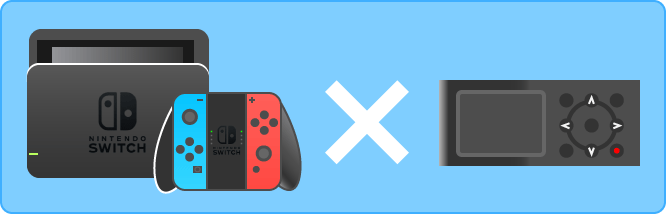
キャプチャーボードは便利ですが、以下のような感想を持つ人もいます。
- PCが家にない
- PCスペックが不安
- 使い方が難しそう
そのため、キャプチャーボードやPCを使わず、Switchを録画したいという人もいるでしょう。具体的な方法を詳しくご紹介します。
なお、Switch Liteは解説対象ではありません。
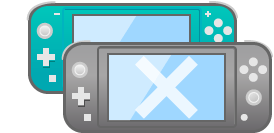
関連 キャプチャーボードなしでゲーム配信する方法はあるのか? → あるが、限られる
目次
ゲームレコーダーがあればできる
結論から書きます。ゲームレコーダーを買えばよいのです。

PCもキャプチャーボードも必要ありません。
SwitchとTV(モニター)のあいだに、ゲームレコーダーを挟むようにしてHDMI接続しましょう。ゲーム画面がTVに映るので、あとはゲームレコーダーの録画ボタンを押すだけです。
なお、SwitchとiPhone/iPadをケーブルで直接接続するのは意味がありません。

キャプチャーボードとの区別について
「ゲームレコーダー」という名称は、聞き慣れない用語かもしれません。
これはキャプチャーボードと区別するための、当サイトにおける便宜上の名称です。
- ゲームレコーダー : PCなしで録画できる製品
- キャプチャーボード : PCにつなげて録画できる製品
これだけあるメリット
では、ゲームレコーダーにはどのようなメリットがあるのでしょうか。以下のような点があげられます。
- PCが不要
- 使い方が簡単
- マイクをつなげれば実況動画も作れる(ゲーム実況)
とりわけ使い方が簡単という点は見逃せません。

というのも、キャプチャーボードだと「画面が映らない、設定が難しい」という人がいるからです。
しかし、ゲームレコーダーならほとんどの人が簡単に使いこなせるでしょう。それくらい扱いが容易です。設定らしい設定は、ほぼありません。
どうやって使うの?
録画先としてストレージが必要
動画を保存するために、別売のストレージが必要です。具体的には、以下のいずれかです。
- SDメモリーカード
- USBメモリー
- 外付けHDD(USB HDD)
ストレージがないと動画をゲームレコーダーに保存できません。忘れずに用意してください。
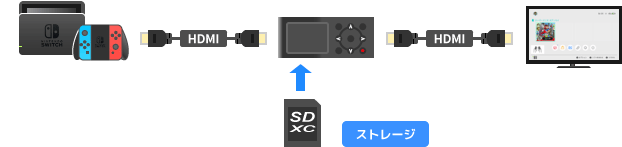
接続方法・つなぎ方
Switch、ゲームレコーダー、TVをHDMIケーブルでつなげます。

さらに、ゲームレコーダーを動作させるためにはACアダプターが必要です。これは製品に付属されています。

ただ、製品によってはACアダプターが付属されておらず、USBで電源供給を行うものもあります。
録画方法
ゲーム画面がTVに映ったら、あとはゲームレコーダー本体の録画ボタンを押してください。これでストレージに動画が保存されます。

製品例
GV-HDREC(おすすめ)
ゲームレコーダーの代表的な製品として、GV-HDRECは外せません。

この製品のすばらしいところは、「純粋な」ゲームレコーダーであるという点でしょう。PCを使わずにゲームを録画することに特化しているのです。
- 本体のボタン操作で簡単に使える
- TVリモコンによる操作にも対応(HDMI CEC)
- 動画の不要な部分はカットできる(切り抜き)
- 録画した動画をそのままTVで見ることができる
- SDメモリーカード、HDD、USBメモリーに対応
こういった点は、純粋なゲームレコーダーだからこそできるのです。
カット編集については、お世辞にも使いやすいとは言えない面はあります。ただ、最低限、いらない部分を削除することはできるので、使わない手はありません。
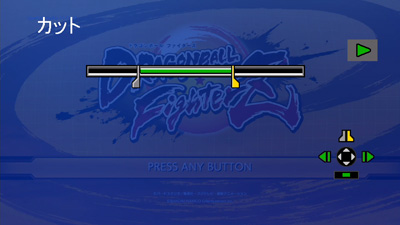
▲GV-HDRECの編集画面。緑色の部分が残る部分です。黄色のマーク(トリム)を使って、残したい部分の最初と最後の部分を設定しましょう。
1080p/60fpsでの録画に対応しており、Switchのゲームを高画質録画できます。初めてゲームを録画したとき、画質に感動するかもしれません。見たままの画質で録画できるからです。

製品の詳しい使い方については、下記ページをご覧ください。
参考 GV-HDRECの使い方(旧サイトへ)
AVT-C878 PLUS
純粋なゲームレコーダーではないのですが、キャプチャーボードのAVT-C878 PLUSを使うのもよいでしょう。
この製品には、「単体録画モード」が搭載されており、PCがなくてもゲームを録画できるようになっています。
もちろん、キャプチャーボードなので、PCを使って録画することも可能です。
製品の詳しい使い方については、下記ページをご覧ください。
参考 AVT-C878の使い方(旧サイトへ)
GV-US2C/HD
GV-US2C/HDもやはり、単体録画モードを搭載しているキャプチャーボードです。
同モードについては、AVT-C878 PLUSと大きな違いはありません。ただ、GV-US2C/HDのほうが実売価格が安い点が魅力です。
よくある質問と、注意点
PCで使えないの?
上述したGV-HDRECのような、純粋なゲームレコーダーの場合、PCでは使うことができません。
一見、「USBやHDMIで接続すればPCで使えるのでは?」思うかもしれませんが、それでは動作しないのです。
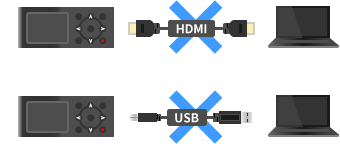
ただし、PCモードを搭載したキャプチャーボードであれば、PCとUSB接続することでPC側で録画することもできます。
たとえば、下記製品が同モードを搭載しています。
- GV-HDREC/B2
- AVT-C878 PLUS
(Amazon)
- GV-US2C/HD
(同上)
- PCA-GHDAV
(同上)
動画編集したり、動画投稿できないの?
ゲームレコーダーによって異なります。
- 動画編集機能がない
- 簡単なカット編集程度ならできる
きちんとした動画編集をやりたいなら、PCで行いましょう。
動画投稿機能については、筆者が知るかぎりではありません。以前はAVT-C285に搭載されていたのですが、現在は使用できなくなっています。
ゲーム配信(生放送)できないの?
ほとんどの製品では、「PCなしでは」ライブ配信できません。
唯一の例外はER330です。YoutubeやTwitch、Facebookでのライブ配信に対応しています。
下記製品については、「PCと接続することで」ライブ配信できます。あくまでもPCとの接続が前提です。
- AVT-C878 PLUS
- GV-US2C/HD
- PCA-GHDAV
まとめ
ひょっとしたら、ゲームレコーダーとキャプチャーボード、どちらを買ったらよいか悩んでいる人もいるかもしれません。重要なのは目的・用途です。
ゲームレコーダーが向いている人
- ゲームを簡単に録画したい
- PCが苦手
キャプチャーボードが向いている人
- 編集も含め、本格的にゲーム実況をやりたい
- ゲーム配信もやりたい
キャプチャーボードのおすすめについては、下記ページをご覧ください。

2006年から15年以上、ゲーム実況のやり方の解説記事を書いています。書いた記事数は1,000本以上。ゲーム配信、ゲーム録画、動画編集の記事が得意です。
記事はていねいに、わかりやすく!ゲーム実況界の教科書をめざしています。





コメント
こちらのサイトを見てGV-HDRECを購入しスプラトゥーンの録画をしています
常時パススルーにしてますが、どうにも遅延が感じられ弾の当たりが悪くなります。気のせいかと思いますが、製品を取り外すと感覚が戻りますし、自分以外の他者に試してもらっても遅延を感じると言います
何か原因や対策はありますでしょうか
今自分がとても知りたいところを教えていただいた記事でした。ありがとうございます♪
電気系統が弱い私から一点お聞きしたいのですが、単体録画モードで録画した動画をPCに繋げて編集・投稿は可能でしょうか(※PCがデスクトップで動かせないため)。
AVT-C878 PLUSですと、本体のスイッチを「カードリーダーモード」に
切り替えることで可能です。
具体的には、(1)AVT-C878 PLUSにmicroSDメモリーカードを入れた状態で
本体全面にあるスイッチをカードリーダーモードに切り替えます。
(2)そして、そのままUSBケーブルでPCと接続します。
(3)最後に、PC側でエクスプローラーを開いてmicroSDメモリーカード内の
録画ファイルをPCにコピーし、PCで編集・投稿します。
https://www.avermedia.co.jp/pr/product-detail/GC513
https://storage.avermedia.com/web_release_jp/AVT-C878PLUS_QG.pdf
このような機能がない製品でも、PCにSDカードスロットがあるなら、
メモリーカードを挿して録画ファイルをコピーする方法もあります。